配置:可以在單一的文件中對零件或裝配體生成多個設計變化。配置提供了簡便的方法來開發與管理一組有著不同尺寸、零部件、或其他參數的模型。配置的概念基本上和pro/e的family table 相似。
配置的應用:配置主要有如下幾個方面的應用:
在兩個特征相同的零件中,某些尺寸不一樣。如自己建立標準件庫同一零件的不同狀態:如需要開模的零件。模具是一個配置,加工后是一個配置相同產品的不同系列的需要:如同一產品中,對某零件、部件使用不同的方案。
特定的應用需要:可以簡化模型,應用于零件的有限元分析(FEM);另外,可能需要特殊的模型用于快速成型(RP)改善系統性能:對于很復雜的零件,可以考慮壓縮一些特征,以便于其他特征的建立。
裝配方面的考慮:當裝配零件很多,文件很大時,可以考慮壓縮一些特征,便于裝配。
配置的生成方法:要生成一個配置,先指定名稱與屬性,然后再根據您的需要來修改模型以生成不同的設計變化。
在零件文件中,配置使您可以生成具有不同尺寸、特征和屬性的零件系列。
在裝配體文件中,配置使您可以生成通過壓縮或隱藏零部件來生成簡化的設計使用不同的零部件配置、不同的裝配體特征參數或不同的尺寸來生成裝配體系列。
1.手工生成:
2.采用系列零件設計表:
配置的有關術語:
壓縮/解除壓縮:不要某特征或不要某零部件(裝配中)。當一個特征或零件不壓縮時,系統把它當作不存在來處理,并非真的刪除。
設計表:利用設計表來控制系列零件的尺寸值。同時,可以定義特征的顯示狀態(壓縮/不壓縮)。
使用配置:在零件或裝配中可以使用配置,顯示不同的配置。而工程圖不可以建立配置,但可以使用零件或 裝配的不同配置。 1.1 手工生成配置-改變尺寸值 我們利用下面的零件生成2個配置,簡單說明以下制作過程。
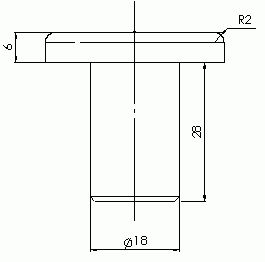
單擊設計樹底部的配置標簽:
在設計數中右鍵單擊零件名稱,選擇添加配置,出現添加配置對話框。分別輸入配置名稱以及你認為合適的備注內容,點擊“確定”
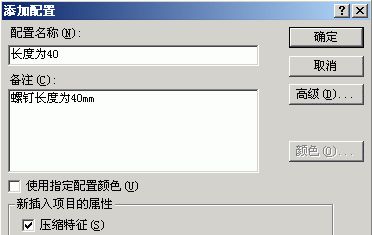
注意此時設計樹中的內容。零件名稱后面跟隨了一個括號內容。默認前面的圖標變成了灰色,長度為40前面變成了亮色(黃色),說明如下幾個問題
該零件(part1):有兩個配置,一個是默認,另一個是名稱為“長度為40”的配置,該零件目前激活的配置是“長度為40”的配置。以后所作的修改為對該配置的修改

我們修改“長度為40”的尺寸:雙擊尺寸28,出現修改對話框:

我們將尺寸改成40,注意:點擊“此配置”,說明修改只對該配置有效。
點擊,重新生成模型
這樣我們就作成了兩個零件:一個長度為28(默認),另一個長度為40(長度為40的配置)
雙擊“默認”,使操作處于對默認配置的編輯狀態。 1.2 手工生成配置-壓縮特征 我們仍然利用上節中的零件,不過我們對默認配置添加了一個通孔。
單擊設計樹底部的配置標簽:
在設計數中右鍵單擊零件名稱,選擇添加配置,出現添加配置對話框。分別輸入配置名稱“無孔螺釘”以及你認為合適的備注內容,點擊“確定”,這樣我們添加了一個配置。注意此時處于黃色顯示的配置名稱為“無孔零件”,對誰編輯,就使誰處于黃色顯示狀態
點擊設計樹中的按鈕,使顯示設計樹
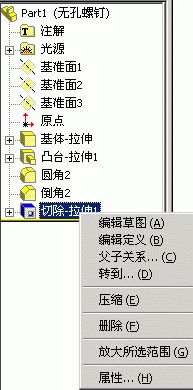
注意設計樹頂端的零件名后面的括號中的配置的名稱--“無孔螺釘”,右鍵單擊“切除-拉伸1”,選擇壓縮,即可實現該配置中沒有通孔特征。 1.3 使用excel表生成配置 借助在嵌入的 Microsoft Excel 文件表格中指定參數,系列零件設計表使您可以生成多個不同配置的零件或裝配體。
系列零件設計表保存在模型文件中,并且不會鏈接回原始 Excel文件,在模型中所作的改變不會反映在原始文件中。
如要使用系列零件設計表,極力建議您將帶有Service Pack SR-2 的 Microsoft Excel 97 安裝在您的電腦中。您可以在零件系列零件設計表中控制以下項目:
特征的尺寸和壓縮狀態
配置屬性,包括材料明細表中的零件編號、說明、自定義屬性。
您可以在裝配體系列零件設計表中控制以下參數:
零部件 - 壓縮狀態、顯示狀態,參考配置
裝配體特征 - 尺寸、壓縮狀態
配合 -距離和角度配合的尺寸、壓縮狀態
配置屬性 - 零件編號及其在材料明細表中的顯示(作為子裝配體使用時)、說明、自定義屬性。 一個設計的例子 仍然使用上例中的零件。
使設計處于默認狀態
移動零件,使它處于窗口的右下角,雙擊包含需要添加配置的驅動尺寸的特征,顯示出需要的尺寸。
選擇菜單:插入-新建系列零件設計表,在窗口的左上角出現EXCEL表,
雙擊驅動尺寸,該驅動尺寸即可添加到EXCEL表中;在設計樹中點“切除-拉伸1”,使該特征也進入exel表中。
編輯execl表,按如下內容填寫,注意:EXCEL表中的內容應該正確,配置名稱處不同重名。
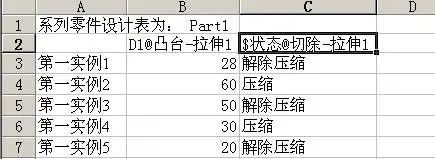
在工作窗口的空白處點擊鼠標,即可退出EXCEL編輯狀態。
如果表中內容無誤,系統繪提示生成了幾個配置。1.4 生成系列零件設計表為單獨的 Excel 文件 生成系列零件設計表為單獨的 Excel 文件
打開 Microsoft Excel 并生成一工作表。
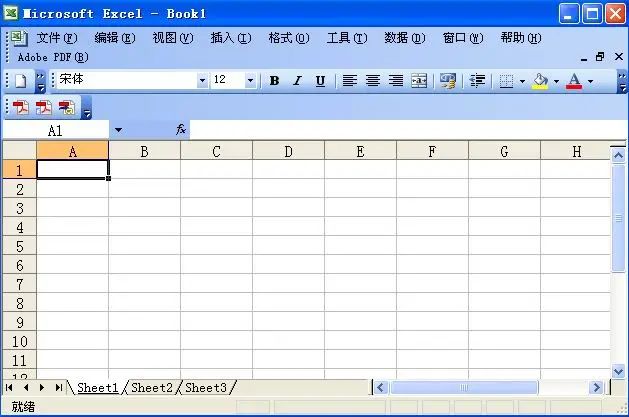
在工作表的第一列(行標題單元格 A2、A3等)中,輸入您想要生成的配置名稱。保留單元格 A1 為空白。名稱不能包含正斜線 (/) 或 (@) 字符。
注意:如果配置名稱僅包含數字,則 Excel 會將此名稱當成數值,而不是文字。一般這不會有什麼影響,但在以下情況中例外:
如果數值以零開頭,則會移除前面的零。
如果數值長度超過 12 位,則會用科學記號顯示此數值。
如要更正此問題,請用右鍵單擊標題單元格 A (選擇整列),然后選擇設置單元格格式。在數字標簽中的分類下選擇文本。
在工作表的第一行(列標題單元格 B1、C1等)中,輸入您想要控制的參數。請參閱系列零件設計表參數來得到完整的清單。
在試算表單元格中輸入參數值。
保存該工作表。
打開您要插入系列零件設計表的模型文件。
單擊插入、系列零件設計表。在打開對話框中,瀏覽到 Excel 工作表(.xls),然后單擊打開。
工作表出現在模型文件中,而且 Excel 菜單和工具欄會替換 SolidWorks 的菜單和工具欄。(如果您選擇在單獨的窗口中編輯系列零件設計表選項,則系列零件設計表就會在 Excel 窗口中打開)
如果有必要的話也可以繼續編輯該系列零件設計表。當編輯完畢后,單擊該工作表以外的任何地方即可關閉該表格,此時 SolidWorks的菜單及工具欄會重新出現。出現一條信息,顯示所有由系列零件設計表生成的新配置的名稱。如要顯示由系列零件設計表添加的配置,請單擊窗口底部的 ConfigurationManager 標簽。雙擊該配置的名稱,或者用右鍵單擊該名稱并選擇顯示配置。
1.5 在模型中生成系列零件設計表 您可以在模型中插入一個新的、空白的系列零件設計表,然后直接在工作表中輸入系列零件設計表信息。當您完成輸入系列零件設計表信息后,模型中會自動生成新的配置。
插入新的系列零件設計表方法如下:
1.單擊插入、新系列零件設計表。一個嵌入的工作表出現在窗口中,而且 Excel 工具欄會替 SolidWorks工具欄。 (如果您選擇工具、選項、一般中的在單獨的窗口中編輯系列零件設計表選項,則工作表就會在單獨的 Excel 窗口中打開)。
單元格 A1 標識工作表為系列零件設計表:模型名稱。單元格 A3 包含第一個新配置的默認名稱第一實例。
2.在第 2 行中,輸入您想控制的參數。(保留單元格 A2 為空白。)
注意單元格 B2 為激活狀態。
提示:有一種簡便的方法可以在新的系列零件設計表中增加某些類型的參數。保持合適的工作表單元格為激活狀態:
尺寸。在圖形區域中雙擊某個尺寸。(在您插入新的系列零件設計表之前,確定所有必要的尺寸都已顯示出來)。此時尺寸@特征或 尺寸@草圖參數插入到單元格中。
特征壓縮。在特征的一個面上雙擊。此時$狀態@特征參數插入到單元格中。
零部件壓縮。在零部件的一個面上雙擊。
此時$狀態@零部件《實例》參數插入到單元格中。
當您繼續以這種方法增加參數時,相鄰的單元格( C2、D2等)會自動被激活。每個參數添加到標題行中,當前數值顯示在第 3 行中(第一實例)。
3.在列 A(單元格 A3、A4 等)中輸入您想生成的配置名稱。
名稱不能包含正斜線 (/) 或 (@) 字符。
注意:如果配置名稱僅包含數字,則 Excel 會將此名稱當成數值,而不是文本。一般這不會有什麼影響,但在以下情況中例外:
如果數值以零開頭,則會移除前面的零。
如果數值長度超過 12 位,則會用科學記號顯示此數值。
如要更正此問題,請用右鍵單擊標題單元格 A (選擇整列),然后選擇設置單元格格式。在數字標簽中的分類下選擇文本。
4.在試算表單元格中輸入參數值。
5.當您完成編輯后,請在表格外單擊以將其關閉。SolidWorks 菜單及工具欄會重新出現。
此時會顯示一條信息,其中列出所生成的配置。
6.如要顯示由系列零件設計表添加的配置,請單擊窗口底部的 ConfigurationManager
標簽。雙擊該配置的名稱,或者用右鍵單擊該名稱并選擇顯示配置.1.6 系列零件設計表參數1.6.1 系列零件設計表參數
配置屬性對話框中包含一個備注方框,您可以在其中輸入備注或其它有關配置的附加信息。此方框中輸入每種配置信息的列標題,使用以下語法:
備注
在表格的單元格中,輸入裝配體配置的備注。備注是可選的,如果單元格為空白,備注方框為空。
系列零件設計表中的零件編號(Part Number in a Design Table)
您可以控制材料明細表中的零件編號欄中顯示的數值。對于裝配體,當該種配置作為子裝配體使用時,此數值即為零件編號。列標題使用以下語法:
零件編號
這與配置屬性、高級對話框中的使用以下名稱選項對應。
在表格的單元格中輸入每種配置的零件編號。如果單元格為空白,按照默認會使用配置名稱(與復選使用以下名稱相同,并在文字方框中保留默認配置名稱)。
系列零件設計表中的特征壓縮(Feature Suppression in a Design Table)
在零件的系列零件設計表中,您可控制模型特征、草圖及參考幾何體的壓縮狀態。
在裝配體的系列零件設計表中,您可控制屬于該裝配體的任何特征的壓縮狀態:屬于該裝配體的配合、裝配體特征孔和切除、裝配體陣列、任何草圖或參考幾何體。您不能用裝配體系列零件設計表控制單個裝配體零部件之項目的壓縮狀態。
有兩種方法可以指定裝配體特征的壓縮狀態。
方法 1(建議)
控制特征壓縮的列標題使用以下的語法:
$狀態@特征
其中的 特征是特征的名稱。例如,名為 $狀態@孔1 的欄控制第一個孔的壓縮狀態。
在表格的單元格中輸入所需的壓縮值:壓縮(或 S),解除壓縮(或 U)。如果單元格為空,則默認為解除壓縮。
方法 2 僅將特征名程 輸入列標題單元格。
如要壓縮特征,保持表格單元格為空白。如要解除(包含)特征,在單元格中輸入任意字串。語法與 SolidWorks 98Plus 以前的版本中系列零件設計表使用的語法相同。包含這種語法是為了向后兼容,并方便已經熟悉了這種方法的用戶。Copyright?1999 by SolidWorks Corporation. All rights reserved.
1.6.2 系列零件設計表參數摘要-自定義屬性
指定的列標題使用以下的語法:
屬性@屬性
其中
屬性為自定義屬性的名稱。您可以使用摘要信息對話框中指定配置標簽中所列的一種屬性,或添加新的自定義屬性。
例如,使用標題 $屬性@cost 控制每種配置的自定義屬性cost。
在表格的單元格中輸入每種配置的屬性值。如果單元格為空,配置的屬性沒有定義。
注意:
如果您想將自定義屬性作為材料明細表中的欄,屬性名稱中不要包含空格。
系列零件設計表中的用戶注釋(User Notes in a Design Table)
系列零件設計表可以只包含附加的信息欄或列(注釋、中間計算結果等)。
指定自定義屬性的標題使用以下的語法:
$用戶注釋
在您不想計算的欄或列的標題中使用此關鍵字。您可以根據需要使用任意數目的列或欄。記住表格中間不能包含標題為空的列或欄。
1.6.3 系列零件設計表參數摘要-BOM
顯示
您可以控制材料明細表中如何列出裝配體,此時這種配置作為子裝配體使用。
列標題使用以下語法:
在BOM中從不展開
這與配置屬性、高級對話框中的當使用子裝配體時不在材料明細表內顯示其子零件選項對應。
激活時,無論在插入材料明細表時選擇了哪個選項,子裝配體從不展開。其作用與選擇只顯示頂層子裝配體與零件相同。如要激活選項(從不展開),在表格的單元格中輸入是(或Y)。
關閉時,如果您在插入材料明細表時選擇只顯示零件或以縮進式列表顯示子裝配體與零件,子裝配體將展開。如要關閉此選項(允許展開),在表格的單元格中輸入否(或N)。
如果單元格為空,默認為關閉此選項。
系列零件設計表中的零部件顯示狀態(Component Visibility in a Design Table)
控制顯示狀態的列標題使用以下的語法:
顯示@零部件《個體》
如要顯示模型,在表格的單元格中輸入是(或 Y)。如要隱藏模型,輸入否(或N)。如果單元格為空,默認為否(不顯示模型)。
系列零件設計表中的零部件壓縮(Component Suppression in a Design Table)
控制壓縮狀態的列標題使用以下的語法:
$狀態@零部件《個體》
在表格的單元格中輸入所需的壓縮狀態:壓縮(或 S)或還原(或 R)。您不能將零部件設定為輕化狀態。如果單元格為空,默認的壓縮狀態為還原。
系列零件設計表中的參考配置(Referenced Configuration in a Design Table)
控制零部件配置的列標題使用以下的語法:
配置@零部件《個體》
在表格的單元格中輸入所需配置的名稱。該欄中不允許空白單元格。1.7 系列零件設計表參數1.7.1 系列零件設計表參數
系列零件設計表中使用的尺寸、特征、零部件和配置名稱必須與模型中的名稱匹配。
如要保證完全匹配,您可以復制和粘貼名稱。列標題單元格中顯示的大多數參數包含關鍵字(例如 狀態 或 備注)。某些參數(用于裝配體系列零件設計表中)還包含零部件名稱和個體數字,使用以下語法:
$關鍵字@零部件《個體》
其中 零部件為零部件的名稱,個體為尖括號中整數形式的個體數字。
例如,標為 $配置@gear《2》 的欄控制名為 gear
的第二個零部件的參考配置。您可以在一個列標題單元格中對于一個零部件多個個體的語法。
參數關鍵字(列標題單元格中)和數值(單元格中)不分大小寫。
在系列零件設計表中間不能包含任何標題為空白的列或欄。軟件在到達標題單元格為空的列或欄時會停止計算資料。
標題為空的列或欄中或者其后出現的資料將被忽略。
1.7.2 系列零件設計表參數摘要
零件和裝配體之系列零件設計表支持:
參數語法
有效值
默認(數值單元格空白)
尺寸@特征==》》詳細內容任意有效的尺寸小數數值零(如果不是有效值會出錯)
$備注
任意文字串
空白
$零件編號
任意文字串
配置名稱
特征名稱
空白(壓縮)
任何文字串(解除壓縮)
壓縮
$狀態@特征名稱
壓縮,S
解除壓縮,U
解除壓縮
$屬性@屬性
任意文字串
未定義屬性
$用戶注釋
任意文字串
不計算
僅裝配體之系列零件設計表中支持:
參數語法
有效值
默認(數值單元格空白)
參$在BOM中從不展開
是(從不展開)
否(允許展開)
否
$顯示@ 零部件《個體》
是,Y
否,N
否
$狀態@ 零部件《個體》
還原,R
壓縮,S
還原
$配置@ 零部件《個體》
配置名稱
不允許
編輯:jq
-
零件
+關注
關注
1文章
112瀏覽量
14926 -
Fem
+關注
關注
4文章
43瀏覽量
19834
原文標題:solidworks生成系列零件設計表配置
文章出處:【微信號:AMTBBS,微信公眾號:世界先進制造技術論壇】歡迎添加關注!文章轉載請注明出處。
發布評論請先 登錄
相關推薦
SOLIDWORKS?2025新功能——零件和特征功能增強
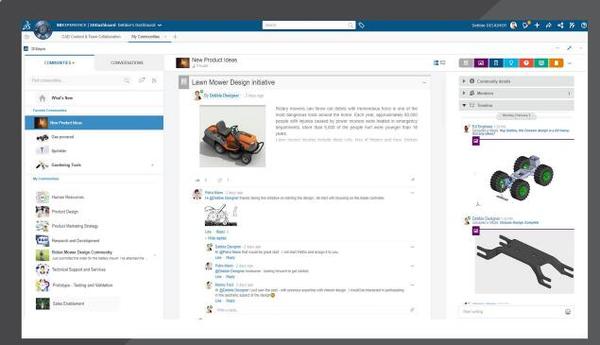
三星Galaxy Z Fold SE鉸鏈零件加倍,耐用性顯著提升
SOLIDWORKS 2025更靈活零件建模
達索機械設計軟件SOLIDWORKS教育版

數控銑床主要用于加工什么零件
SOLIDWORKS 2024:零件亮點的升級與突破
特斯拉擬將零件生產線移出中國
SOLIDWORKS 2024零件特征功能增強

千萬不要忽視了零件選型調用
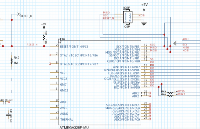
SOLIDWORKS 2024從裝配體和零件到布線的新功能
如何挑選合適的手機零件氣密性檢測儀

鐘表零件超聲波清洗方案





 剖析solidworks生成系列零件設計表配置
剖析solidworks生成系列零件設計表配置











評論